Как повысить FPS в CS:GO — подробный гайд
Counter-Strike является шутер с соревновательными элементами. Время здесь является очень важным ресурсом. Для выигрыша здесь нужно проявить хорошую реакцию. От одного только мгновения может зависеть исход раунда или же целого матча.
Поэтому важно иметь хороший компьютер, который поможет продуктивно играть. Большее FPS чем у соперника станет довольно огромным преимуществом. Поэтому перед тем как приступить к игре следует позаботиться о повышении данного параметра. Узнать о самых распространенных способах можно из статьи.
Что представляет собой FPS
FPS (flames per second) отвечает за количество кадров в секунду во время игрового процесса. На этот параметр влияют системы и элементы техники, к примеру, это может быть видеокарта. Большое количество кадров гарантирует быстрое обновление информации на мониторе. Картинка будет выглядеть плавно и удобно во время игрового процесса.
Для стандартных потребностей хватает 24 FPS, а, для того чтобы играть без каких-либо лагов, нужно 30. Для тех, кто занимается киберспортом, нужно иметь еще больше показатели. Приемлемым значением станет 60 fps.
Если этот показатель будет несколько ниже, то картинка будет выглядеть резко. А это уже не совсем хорошо для зрения и прокачки в самой игре. У CS:GO могут произойти некоторые лаги. Если игрок обладает высокой реакцией это не поможет в случае потери кадров. За счет высокого показателя flames per second можно увидеть разницу в оттенках и глубине форм.
Где посмотреть показатель FPS
Чтобы узнать этот компьютерный параметр, необходимо воспользоваться консольной командой или специальной программой. Для открытия консоли потребуется нажать такие клавиши как ~ или Ё. Далее следует ввести текст.
cl_showfps 1 – это команда, которая позволит отразить конкретный показатель FPS, что можно увидеть в углу сверху;
net_graph 1 – используется чаще, она показывает кучу технических характеристик, это пинг, тикрейт, SV и другие.
Для отключения отображения потребуется ввести такую же команду, только взамен единицы поставить ноль. Если FPS имеет невысокие показатели, то не стоит расстраиваться. Есть масса способов как его повысить. Это значительно улучшит показатели игры, сделает ее более прокачанной, а также поможет повысить показатели.
Варианты повышения показателя FPS
На этот показатель могут влиять абсолютно разные факторы. Среди них отмечают частоты монитора, характеристики процессора, видеокарты, скорость сети и прочее.
Ниже предоставлено несколько распространенных проблем, что способны повлиять на показатель FPS. Также рекомендуется скачать такую программу как Fraps. Она позволяет мониторить количество кадров в игре. Лучше всего осуществлять такую проверку при насыщенном окружении. Это позволит понять какие конкретно решения позволят достичь лучшего результата.
Установка конфига
Довольно популярный способ. Потребуется узнать такой параметр как частота монитора. Она измеряется в герцах. В Windows 10 для этого потребуется открыть Параметры, далее Систему, Дисплей. Здесь нужно обратиться к дополнительным параметрам дисплея. Если на компьютере установлен Виндовс 7 или 8, то можно воспользоваться командной строкой. Нужно нажать клавиши Win+R, затем ввести команду msinfo32. Во всплывшем окне потребуется выбрать Дисплей.
Есть несколько конфигов для мониторов с различной частотой. Нужно будет найти и загрузить необходимый конфиг. Далее последуют определенные действия.
В файлах игры нужно будет найти папку cfg. Ее можно также найти воспользовавшись адресом C:SteamsteamappscommonCounter-Strike Global Offensivecsgo.
Затем в этот архив нужно перенести скачанный файл.
Затем осуществить проверку FPS. В консоль вводят данные exec 60 hz.cfg и fps_max 300 если возникнет потребность.
При слишком высоком показателе произвести отмену можно с помощью команды exec config.cfg.
Осуществление настроек компьютера
Проблема может заключаться и в самих настройках техники. Потребуется осуществить проверку этих параметров. Довольно часто при смене этих параметров повышается показатель FPS.
Прежде всего стоит проверить питание. В панели управления следует выбрать параметр «Высокая производительность».
Далее проверка быстродействия. В «Дополнительных параметрах системы» потребуется выставить нужные значения, которые повлияют на улучшения быстродействия техники.
Затем нужно проверить видеокарту. В указателе в 3D балансовый меняют на максимальный.
Важно проверить и процессор. Довольно часто происходит блокировка второго или четвертого ядра компьютера. Система предполагает, что в нем нет нужды. Осуществить блокировку можно используя Coder Bag. В программе есть подсказки, поэтому сделать это будет легко. В Windows 10 осуществлять этих действий не требуется.
Необходимость в обновлении драйверов
Часто причиной падения FPS являются неактуальные драйвера видеокарты. Лучше всего проверить их работу с помощью свойств компьютера. Далее необходимо запустить утилиту. Это может стать DriverPack Solution. С помощью утилиты можно проверить актуальность. После того как проверка закончиться программа может предложить замену старых драйверов.
Существуют специальные приложения для контроля обновлений драйверов и других элементов. К примеру, можно воспользоваться программой NVIDIA GeForce Experience, если в компьютере установлена данная видеокарта.
После того как произойдет обновление необходимо осуществить перезагрузку ПК. Далее нужно проверить FPS. Если произошло обновление большого количества драйверов, то скорее всего частота кадров значительно повыситься.
Осуществление очистки памяти
Если переустановка операционной системы происходила довольно давно, то на компьютере может быть очень много мусора. Помочь с этой проблемой могут утилиты. К примеру, можно воспользоваться CCleaner. Потребуется скачать эту программу и осуществить проверку ПК. Затем пройдет удаление лишних куки, реестровых записей, временных компонентов и прочего мусора.
Также лучше всего осуществить перенос медиа-файлов из диска С на диск D или же прочий носитель. Это освободит большое количество места для системных процессоров.
Также необходимо проверить приложения, которые автоматически запускаются. Лишние лучше всего удалить. Можно еще поменять картинку рабочего стола. Это поможет не только повысить показатель FPS. Вместе с этим компьютер станет быстрее реагировать. Да и очистка никогда не станет лишней.
Осуществление игровых настроек
Есть вероятность того, что у компьютера возникают трудности с выработкой большого количества кадров. Это может произойти из-за высоких настроек графики. Лучше всего снизить определенные параметры для комфортной игры. В целях повышения FPS, рекомендуется:
- провести настройки максимального разрешения;
- в многоядерной обработке включить высокое качество;
- включить тени;
- в настройках типа динамика выбрать 2 динамика;
- сделать низкую детализацию текстур и моделей;
- снизить на минимум детализацию шейдеров;
- понизить детализацию эффектов;
- выключить режим сглаживания;
- отключить вертикальную синхронизацию.
Также можно изменить некие параметры в геймплее, для улучшения показателя ФСП. Потребуется отключить заставку, выключить сглаживание шрифтов, отключить джойстик. Сделать это можно с помощью специальных команд. При запуске игры выбрать высокий приоритет. Но при низкой ЦП этого делать не стоит. Лучше всего сделать его средним или низким.
Также потребуется настроить подъем и сворачивание экрана, захват потоков процессора, максимальный показатель ФПС. После этих настроек в консоле можно будет увидеть специальную команду.
Также рекомендуется осуществить прописку команды-бинд. Она будет проводить очистку карты от следов крови, пуль, гранат. Это снизит нагрузки на графический процессор и повысит показатель ФПС.
Очистка техники от пыли
Важно проводить не только наружную очистку, но и внутреннюю. Потребуется произвести открытие боковой панели системника. Затем нужно провести аккуратную очистку всех элементов от загрязнений. Рекомендуется пользоваться при этом мягкой кистью, помазком. Это предотвратит возможность повреждений материнки. Затем влажной салфеткой удаляют всю оставшуюся грязь.
Осуществлять такую очистку необходимо регулярно. Грязный вентилятор будет тяжелее прогонять воздух, соответственно происходит нагревание компонентов системного блока. Из-за этого может значительно снизится производительность процессора. Чтобы не допустить этих проблем, нужно осуществлять своевременную проверку деталей. Рекомендуется это делать один раз на полгода.
Завершение работы сервисов и программ
На скорость компьютера влияют работающие и фоновые приложения. Когда их запущено большое количество, то происходит трата меньшего количества оперативной памяти для игры, соответственно скорость при этом уменьшается.
Осуществить проверку ОЗУ можно с помощью Диспетчера задач. Чтобы вызвать эту программу, стоит нажать комбинацию Ctrl+Alt+Delete. Нужную информацию стоит смотреть во вкладке Процессы. Часто после закрытия браузеров и других программ происходит повышение FPS.
Самым эффективным способом станет приобретение современных деталей. Прежде всего это подразумевает видеокарту. Конечно же новая деталь будет стоить недешево, но лучше всего сделать вложение в апгрейд. С качественной видеокартой будет приятно и качественно играть, наблюдать за различными стиминговыми потоками, при всем этом она прослужит значительно дольше любых других деталей.
Если же юзер использует программу Fraps, для контроля за FPS, то после проведения всех вышеописанных действий потребуется отключить это приложение. В папке программы произойдет сохранение файла. В нем будет собрана вся информация, полученная с проверки. Благодаря этим данным можно сделать анализ эффективности всех способов для повышения ФПС. Это пригодиться в будущем.



![Best two-player games for Xbox 360 [Y] xbox games - photo №118709](https://qame.info/wp-content/uploads/2024/04/xbox-games.avif)
![Самые популярные онлайн-игры [Y] The most popular online games [Y] - photo №65298](https://qame.info/wp-content/uploads/2023/10/online-game.webp)



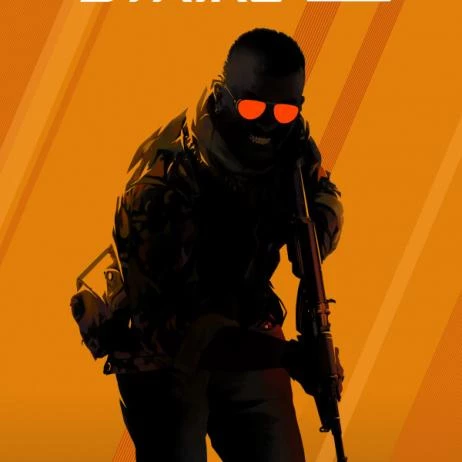



 1197
1197
![Ranks in CS:GO [Y] ranks - photo №118740](https://qame.info/wp-content/uploads/2024/04/ranks.webp)
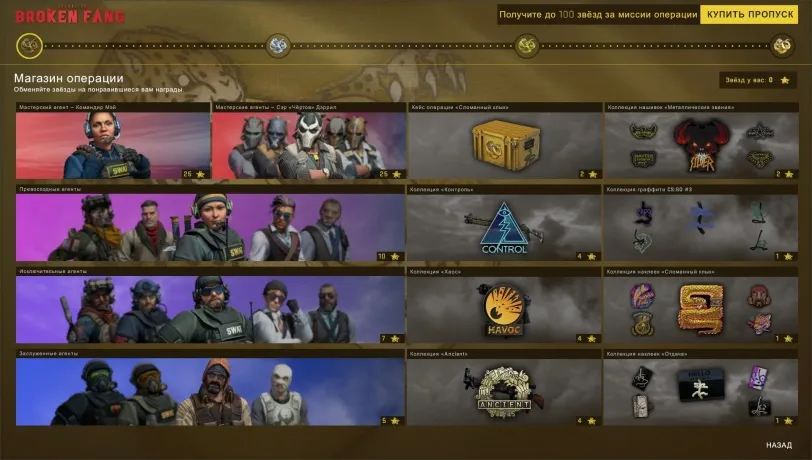
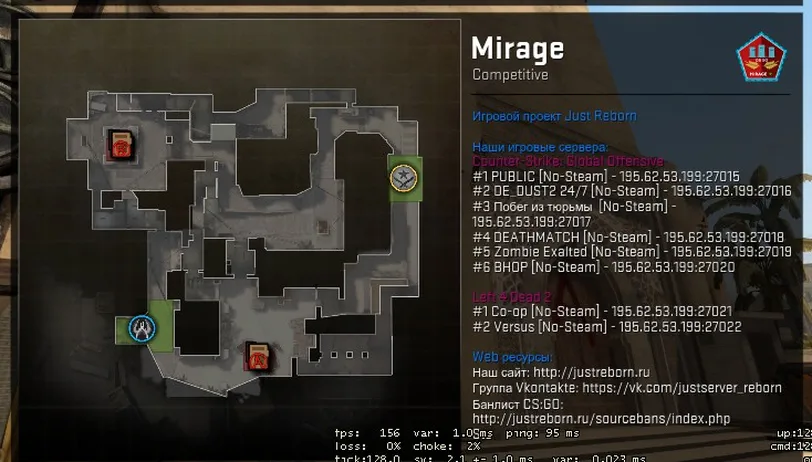
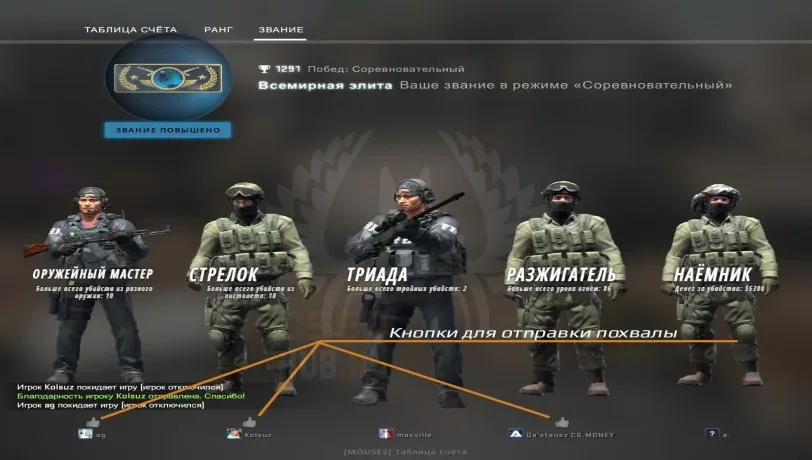
 1280
1280
Где вы были раньше? Я помню когда искал подобную информацию и в ютубе и на различных форумах, и ни чего годного так и не нашёл либо способы не работали либо ещё что-то. Но сейчас слава богу со временем сам до всего допёр.